景观数码网将重点带大家了解惠普笔记本蓝牙驱动,希望可以帮到你。
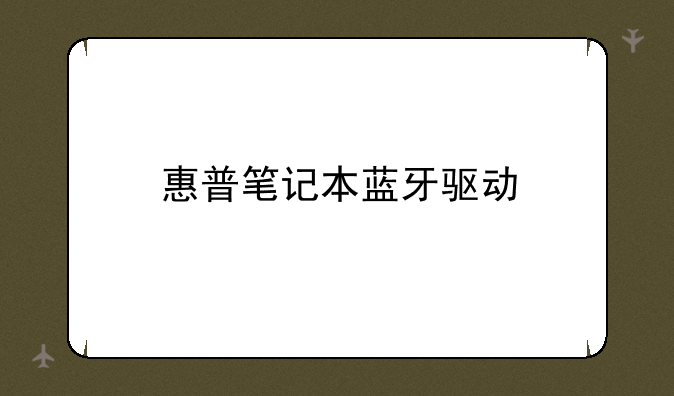
惠普笔记本蓝牙驱动:解锁无线连接的高效秘籍
在数字化时代,笔记本电脑已成为我们工作、学习和娱乐不可或缺的工具。惠普(HP)作为国际知名的电脑品牌,其笔记本产品凭借卓越的性能、时尚的外观以及出色的耐用性赢得了广大用户的青睐。然而,要想充分发挥惠普笔记本的全部潜能,尤其是享受到无线蓝牙设备带来的便捷,正确安装并更新蓝牙驱动至关重要。本文将深入探讨惠普笔记本蓝牙驱动的重要性、安装步骤以及常见问题解决策略您轻松驾驭无线连接的新世界。
一、蓝牙驱动:无线互联的基石
蓝牙技术作为一种短距离无线通讯标准,使得笔记本电脑能够与其他蓝牙设备(如耳机、音箱、键盘、鼠标等)进行快速、无缝连接。而这一切的基础,便是蓝牙驱动。蓝牙驱动不仅是笔记本与蓝牙设备沟通的桥梁,更是确保蓝牙功能稳定运行的核心软件。缺乏正确或最新的蓝牙驱动,笔记本可能会遇到无法识别蓝牙设备、连接不稳定或频繁断开等问题。
二、惠普笔记本蓝牙驱动的安装指南
① 识别硬件型号:首先,确认您的惠普笔记本具体型号,因为不同型号的笔记本可能搭载不同版本的蓝牙硬件,需要对应不同的驱动程序。② 访问官网下载:登录惠普官方网站,进入“支持与驱动程序”页面,输入您的笔记本型号,系统会自动筛选出适用于该型号的驱动程序。在搜索结果中,找到与蓝牙相关的驱动程序并下载至本地。③ 安装驱动:下载完成后,双击安装包,按照提示完成驱动的安装过程。期间可能需要重启电脑以确保驱动生效。④ 验证安装:安装完成后,打开设备管理器,查看“蓝牙”类别下是否有设备列出,且无黄色感叹号标志,这表示蓝牙驱动已成功安装并识别到硬件。
三、常见问题与解决方案
① 驱动安装失败:若遇到安装失败的情况,检查是否下载了与操作系统相匹配的驱动版本(Windows 10、Windows 11等)。同时,确保在安装前已关闭所有杀毒软件和防火墙,避免误拦截安装程序。② 蓝牙无法启用:有时蓝牙开关可能在笔记本的快捷键中被意外关闭,或在系统设置中被禁用。检查笔记本上的蓝牙快捷键状态,或进入系统设置->设备->蓝牙,确保蓝牙已开启。③ 连接不稳定:连接不稳定可能是由驱动版本过旧或不兼容造成。尝试更新至最新版本的蓝牙驱动,并检查周围是否有其他无线设备干扰,如WiFi路由器、微波炉等。④ 设备识别问题:若笔记本无法识别蓝牙设备,确保设备已开启并处于可被搜索状态。同时,尝试重启蓝牙服务或笔记本,有时能解决识别问题。
四、结语
惠普笔记本的蓝牙功能,作为现代移动办公和娱乐体验的重要组成部分,其稳定性和效率直接关系到用户的使用体验。通过正确安装并定期更新蓝牙驱动,可以有效避免因驱动问题导致的连接困扰,让您的惠普笔记本在无线连接的世界里畅游无阻。希望本文能为您解决惠普笔记本蓝牙驱动相关的问题提供有价值的参考,助您享受更加流畅、高效的无线生活。


